我们都知道MacOS系统内置了Apahce服务,而且还内置php环境,今天在这里教大家如何开启apache服务和php环境!
开启apache服务的方法
打开终端,在终端里输入"sudo apachectl start",按回车键,输入密码
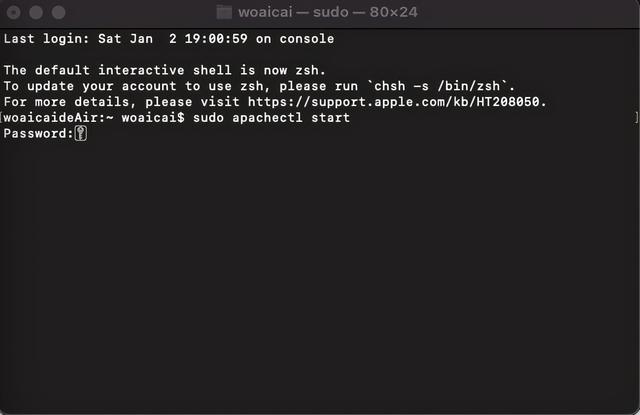
检查apache开启的方法
打开Safari浏览器输入"localhost",出现It works!页面就代表它启动好了
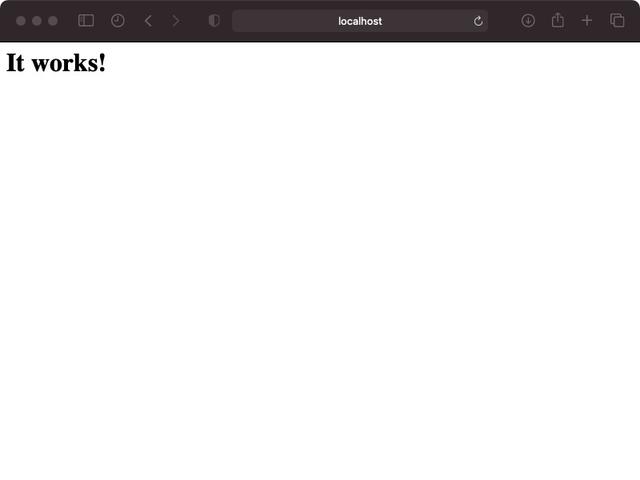
开启/etc/apache2目录编辑权限
打开终端,输入"sudo chmod 777 /etc/apache2/httpd.conf"按回车键,输入管理密码
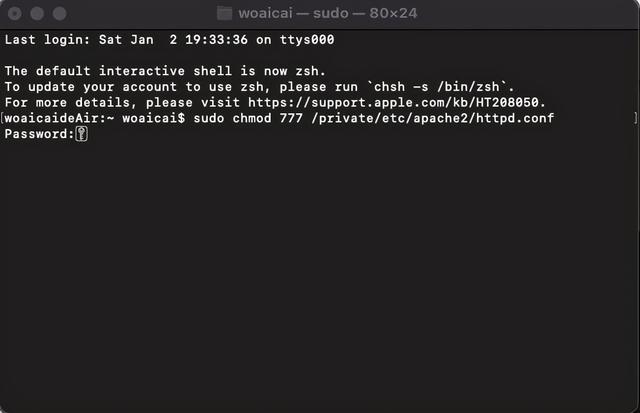
开启PHP服务的方法
打开"访达",按"command+shift+g",输入"/etc/apache2",并按"前往"按钮
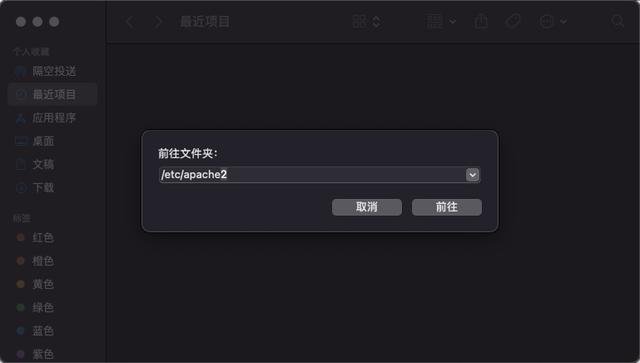
利用"文本编辑"打开httpd.conf文件
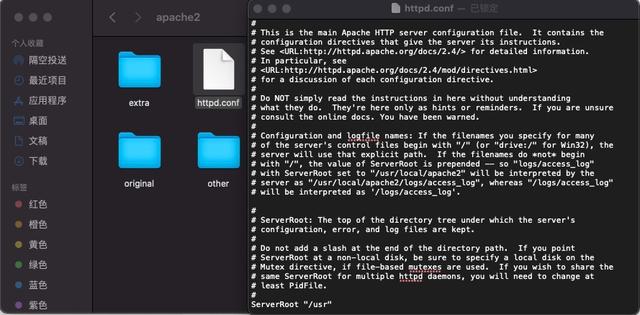
按"command+f"在文本编辑里打开查找功能,输入"php"按回车键
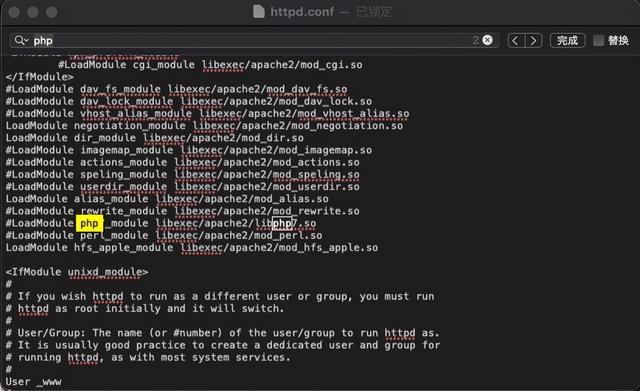
在"#LoadModule php7_module libexec/apache2/libphp7.so"这行里把"#"给删除了,并按"command+s"保存
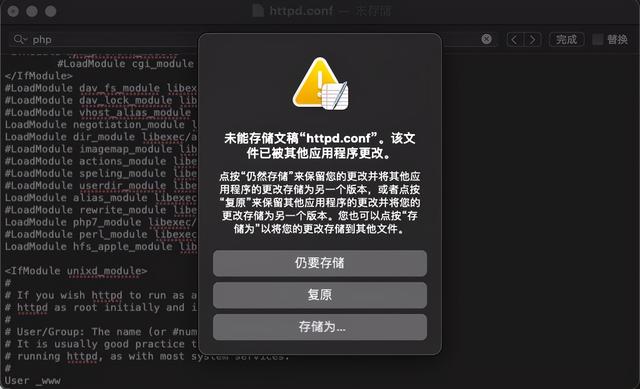
点击"仍要存储"
重启apache服务
打开终端,输入"sudo apachectl restart"并按回车键
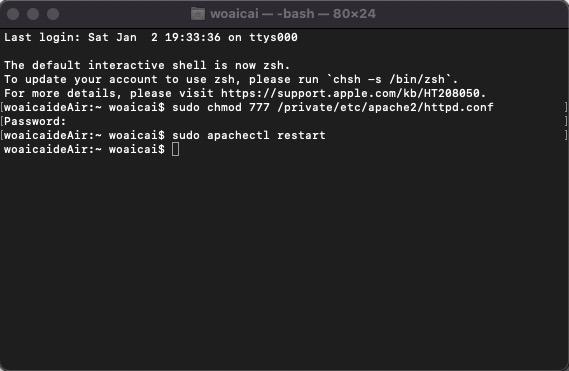
检测php环境是否开启
利用"访达"进入/Library/WebServer/Documents目录
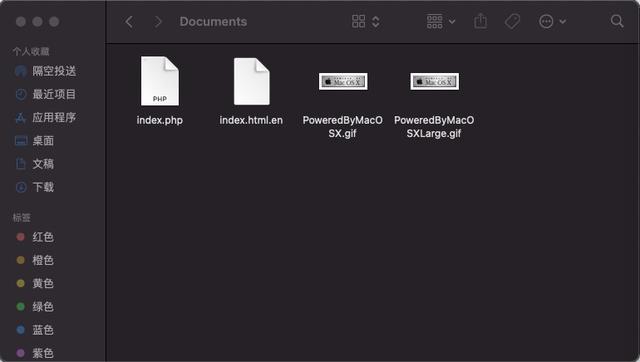
新建一个index.php内容为"
echo phpinfo();
?>
"
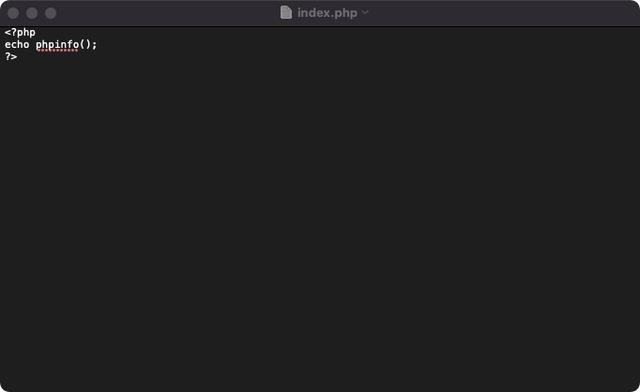
如何不能创建这个文件,利用终端输入"sudo chmod 777 /Library/WebServer/Documents",给根目录读写运行权限
打开Safari浏览器,访问"localhost/index.php"
输出php环境就代表开启成功了!
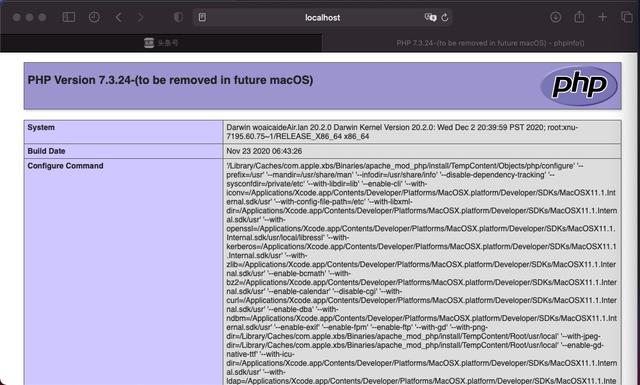





















 550
550











 被折叠的 条评论
为什么被折叠?
被折叠的 条评论
为什么被折叠?








